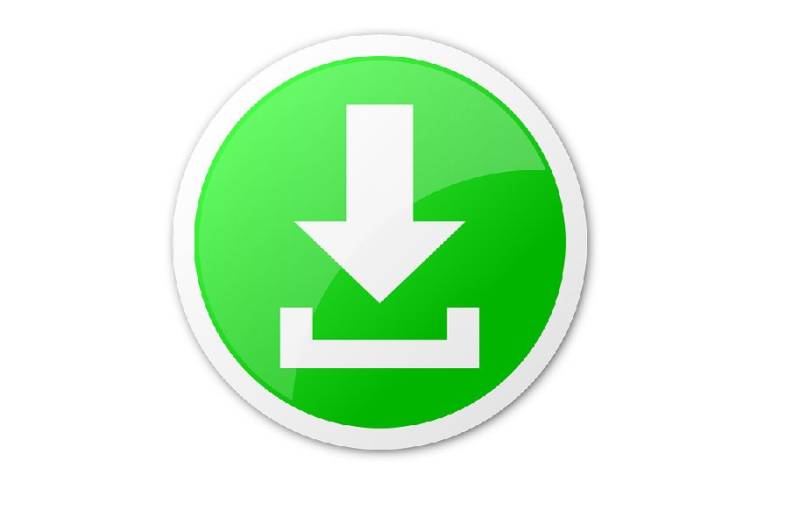O uTorrent é um dos melhores aplicativos para downloads Torrent, e motivos para isso não faltam. Ele tem diversas funções, é de graça, fácil de usar e com uma interface muito acessível.
Tem gente que não conhece o uTorrent, e precisamos apresentar o aplicativo para essas pessoas. E esse post mostra os principais segredos e características do aplicativo, e isso deve ajudar a compreender toda a sua popularidade.
Faça downloads mais rápidos
O uTorrent funciona bem na configuração padrão, mas sempre podemos melhorar o seu desempenho. Como regra, existe um controle para consumo de banda, para que você possa fazer o download dos conteúdos sem afetar o uso da internet para outras finalidades.
A má notícia é que esse limite deixa os downloads mais lentos. Mas se você quer evitar isso (mesmo sacrificando largura de banda), desative as limitações do uso de banda pelo uTorrent.
Para isso, clique com o botão direito do mouse sobre o arquivo Torrent para abrir um menu onde você deve seguir a rota: Determinar Largura de Banda > Alta > Estabelecer limite de Downloads > Sem limites.
É possível limitar a largura de banda geral em Opções > Preferências > Largura de banda, e você pode remover os limites para downloads.
Não faça o download de tudo o que oferecem
Muitas vezes, os torrents que queremos salvar incluem arquivos adicionais que não utilizamos em 90% dos casos, como instruções de instalação, legendas em outros idiomas, imagens do produto, entre outros.
Para evitar que esse conteúdo seja armazenado no seu computador, o uTorrent permite desativar o download dos arquivos que não queremos. Basta clicar em cada um dos arquivos em anexo dentro da pasta de downloads para desativar aqueles itens que são indesejados.
Fechar o uTorrent quando o download chegar ao fim
Você pode querer que o computador seja desligado após o término do download, e o uTorrent pode fazer isso. Basta acessar as Opções, e escolher uma das várias alternativas que aparecem no menu deslizável: Sair ao finalizar os downloads, Hibernar, Reiniciar ou Desligar o equipamento.
Interface web
O uTorrent permite realizar os downloads de forma direta em um navegador. O recurso pode ser muito útil quando queremos fazer o download de um arquivo, mas não temos o computador à mão para iniciar o download.
Para isso, basta abrir o menu de Opções > Preferências. Uma janela com uma barra lateral cheia de ações vai aparecer. Escolha o item Avançadas para configurar a função de Interface Web e, dessa forma, acessar os downloads a partir de qualquer navegador web.
Ative o item de Interface Web e edite os parâmetros, como nome de usuário e senha, além das opções de conectividade.
Downloads via RSS
Basta abrir o menu Arquivo e escolher a opção Adicionar fonte RSS. Complete os dados solicitados (endereço web do RSS, nome do arquivo, etc) e escolher se você quer realizar os downloads de forma automática, e pronto: os arquivos serão baixados.
Atalhos do teclado
A seguir, uma lista de atalhos que oferecem uma navegação mais prática pelo uTorrent:
Ctrl + Alt + Up Arrow: Enviar conteúdo na janela Downloads
Ctrl + Alt + Down Arrow: Baixe conteúdo na janela Downloads
Ctrl + O: Adicione uma nova torrente de uma pasta.
Ctrl + U: Adicione uma nova torrente de um link.
Ctrl + N: Crie uma nova torrente.
Ctrl + P: Abra o menu “Preferências”.
Ctrl + R: Abra o menu de download do RSS.
Ctrl + G: Abra o guia de configuração uTorrent.
F2: Renomeie o torrent selecionado.
F4: Mostre a barra de ferramentas uTorrent
F5: mostrar ou ocultar informações detalhadas do arquivo
F6: Exibir a barra de status do programa.
F7: Exibir a lista de categorias.
Excluir: exclua o torrent selecionado.
Shift + Delete: Exclua o torrent selecionado.
Conclusão
Os truques desse post são o mínimo para explorar o máximo do uTorrent. A soma dessas dicas resulta em uma experiência de uso mais fluída e produtiva com o aplicativo. Experimente!